iSkysoft DVD Creator:全面評測與最佳替代方案
擁有自己喜歡的電影的實體拷貝對於收藏家來說是一件很特別的事情,所以將它們刻錄到 DVD 上是實現這一目標的方法。為此,您將需要 iSkysoft DVD Creator,特別是對於像您這樣的 Mac 用戶。它是如何運作的?它有內建編輯工具嗎?它是否經濟實惠?這篇 iSkysoft DVD Creator 評論將起到主導作用,幫助您確定它是否適合您,或者您是否需要替代方案來滿足您的 DVD 創建需求。立即了解!
指南清單
iSkysoft DVD Creator 是什麼:功能、優點和缺點 iSkysoft DVD Creator 可以免費使用嗎? iSkysoft DVD Creator 如何運作?簡單步驟 iSkysoft 的最佳替代方案:4Easysoft DVD CreatoriSkysoft DVD Creator 是什麼:功能、優點和缺點
很高興知道您擁有像 Mac 上的 iSkysoft DVD Creator 這樣的工具,它可以幫助您輕鬆刻錄影片和建立自訂 DVD。雖然它具有直覺的介面,並且確實具有 DVD 創建功能,但您還能期待什麼其他功能?請參閱下文 iSkysoft DVD Creator 提供的功能以及您在建立光碟時可能遇到的缺點。
iSkysoft DVD Creator 功能:
•多種格式支援。 該軟體涵蓋多種視訊格式,包括 MP4、MOV、MKV 等著名格式,可讓您將幾乎任何視訊刻錄到 DVD。
•DVD/藍光/CD 支援。 除了創建 DVD,iSkysoft 還支援將檔案燒錄到藍光光碟和 CD,為您提供高清藍光輸出和令人驚嘆的 CD 音樂。
•DVD 選單範本。這裡有預先設計的選單供您自訂,讓您可以為您的 DVD 創建個人化的外觀。
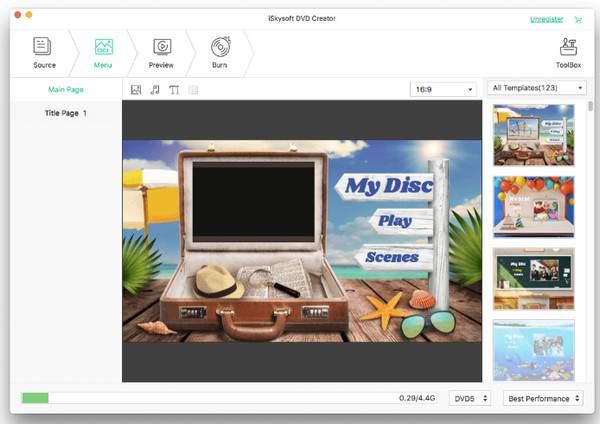
•ISO 檔案和資料夾。 除了將影片燒錄到光碟之外,iSkysoft 還允許您建立 ISO 檔案和資料夾,非常適合數位儲存和未來燒錄。
•編輯工具。 在將影片燒錄到光碟之前,您可以使用該程式的編輯工具(如修剪器、裁剪器、旋轉器等)來提高影片品質。
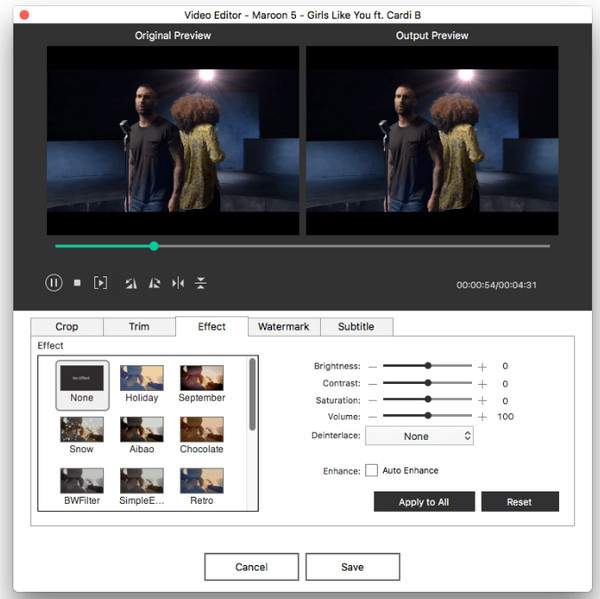
•批次處理。 有多個影片需要刻錄嗎? iSkysoft 沒有問題,因為它具有批次功能,可以在建立影片集合時節省時間和精力。
iSkysoft DVD Creator 的優點:
• 擁有易於導航的螢幕,非常適合初學者和專業人士。
•確保 DVD 和藍光的結果始終是高品質的。
•快速燒錄 DVD 而不影響原始影片品質。
•使用可自訂的選單製作專業且吸引人的 DVD。
iSkysoft DVD Creator 的缺點:
• 很少有進階功能,例如編輯、有限的範本等。
•有時無法載入多個影片集。
iSkysoft DVD Creator 可以免費使用嗎?
我可以免費使用 iSkysoft DVD Creator 嗎?它確實提供試用版,您可以在購買專業版之前體驗所有功能。此外,它也有免費版本,但與其他軟體一樣,免費版本也存在一些限制,無法使用其全部功能。
以下是限制的完整詳細信息,稍後,透過列出的 iSkysoft DVD Creator 的不同許可證了解完整付費版本與它的區別。
免費版本限制:
1. 免費版本限制了特定功能,例如建立或燒錄 DVD 和藍光,但具有完整版本中的所有功能。您只能刻錄有限數量的影片。
2. DVD 的最後可能會有浮水印,如果您希望電影和影片的實體複製效果乾淨且專業,那麼這將是一個巨大的缺點。
3. 它對您可以創建的 DVD 的時間或數量有限制,這使得長期充分享受 iSkysoft DVD Creator 變得具有挑戰性。
4. 最後,免費版本不允許您存取 DVD 選單集合,因為它僅在付費版本中可用,這限制了您個人化 DVD。
Windows 和 Mac 的不同授權:
永久許可證。 在 1 台 PC 上享受它只需 $55.95,而在 1 台 Mac 電腦上則需 $59.95,它可為您提供所有功能,無需擔心續訂費用。期望收到軟體更新;之後,您可以決定是否購買升級。
家庭許可證。 對於 2 至 5 台 PC,選擇 $89.98 的此授權;對於 6 至 10 台 PC,選擇 $264.95 的此授權;同時,對於 Mac 電腦,2 至 5 台 Mac 的價格為 $132.95,6 至 10 台 Mac 的價格為 $132.95,6 至 10 台的價格為 194T195T 4T15。如果您希望在家庭中使用 iSkysoft,享受所有功能和第一年的免費更新,那麼這款產品是完美的選擇。
iSkysoft DVD Creator 如何運作?簡單步驟
在了解 iSkysoft DVD Creator 之後,您可能想了解它如何製作 DVD。因此,這裡有一個快速指南供您參考:
步驟1在您的電腦上啟動 iSkysoft DVD Creator。在開始之前,請不要忘記將空白光碟插入磁碟機。接下來,點擊「建立 DVD 視訊光碟」模式,找到您想要燒錄的所有文件,然後將它們拖曳到程式的主視窗中。
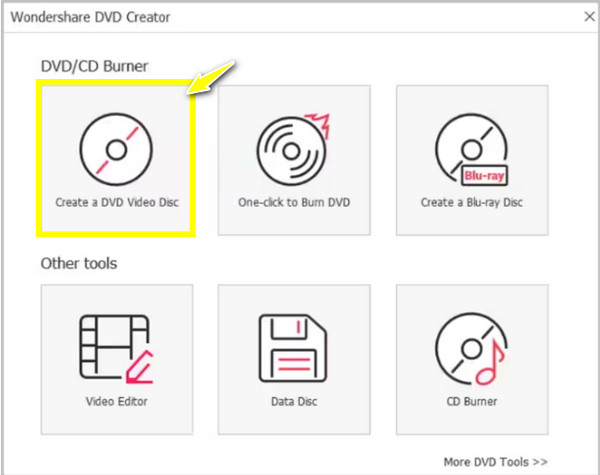
第2步您可以先點選縮圖旁邊的「編輯」按鈕。接下來,前往「選單」部分為您的 DVD 選擇您喜歡的主題。檢查左側窗格上的結構;如果需要,您也可以選擇新的縮圖。
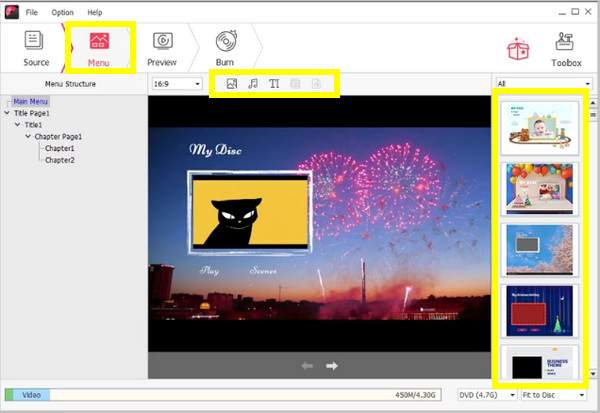
步驟3之後,點擊“預覽”繼續並檢查您的 DVD 影片的外觀。一旦您對它感到滿意,就以“刻錄”部分結束它。在這裡,選擇“刻錄到光碟”單選按鈕並確定插入的 DVD 作為資料夾路徑。點選「刻錄」按鈕開始建立 DVD。
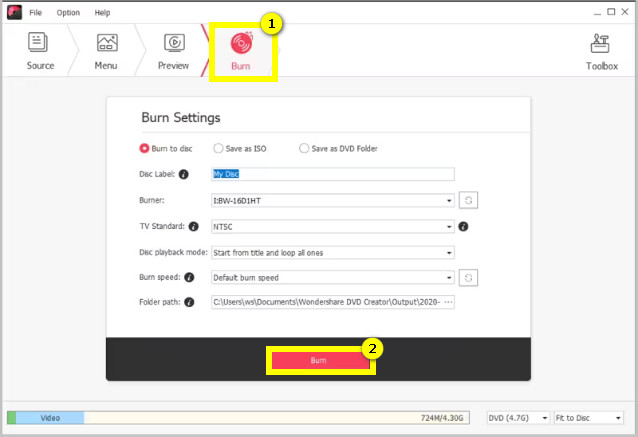
iSkysoft 的最佳替代方案:4Easysoft DVD Creator
雖然 iSkysoft DVD Creator 是刻錄和創建 DVD/藍光的絕佳選擇,但還有其他優秀的替代品可供選擇,其中最好的如下:
1.4Easysoft DVD Creator
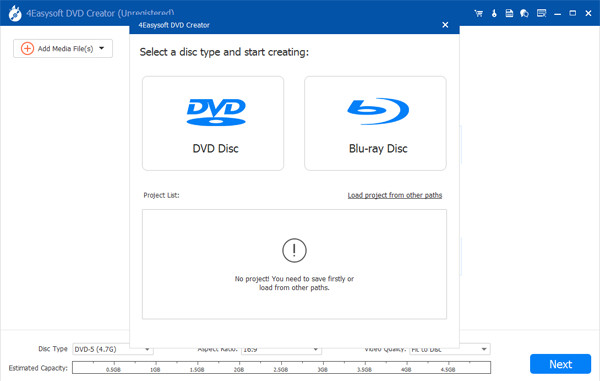
4Easysoft DVD Creator 被稱為 最佳 DVD 製作器 Windows/Mac 上的軟體。它具有強大的功能和易於操作的介面,類似於 iSkysoft DVD Creator,但具有一些獨特的優勢。在 DVD 選單範本中,程式提供了更大的靈活性,可讓您從各種範本中進行選擇並自訂背景、按鈕和文字。它還具有編輯工具,您可以修剪、裁剪、旋轉和合併視訊文件,以及添加字幕、背景音樂等!另一個讓它變得更好的事情是它不會添加浮水印,無論您使用的是免費版還是付費版,都能確保始終獲得專業的效果。

輕鬆將幾乎任何視訊檔案(MP4、AVI、MOV 等)匯入並刻錄到 DVD 和藍光。
將影片燒錄到光碟上,獲得令人驚嘆的高清輸出,甚至 4K。
一次從多個影片創建 DVD,且不會損失品質。
提供快速燒錄速度,以便您可以快速燒錄 DVD 或藍光。
2.Xilisoft DVD Creator
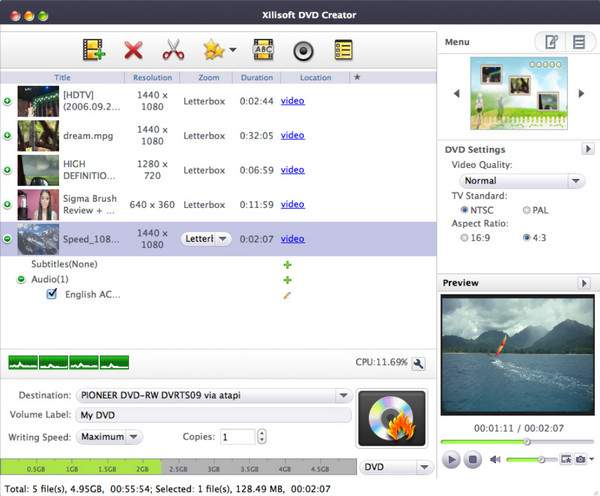
如果您希望找到一款不僅可以用作 DVD 創建程式的 iSkysoft DVD Creator 替代品,那麼 Xilisoft 就是您的最佳選擇。它允許您使用各種編輯工具(如修剪器、裁剪器等)來個性化您的 DVD。此外,它具有友好的介面設計,無論是否精通技術,都可以輕鬆瀏覽並熟悉軟體的功能。
- 優點
- 刻錄速度快,快速製作光碟。
- 具有強大的編輯功能。
- 可建立多軌 DVD。
- 缺點
- 用戶必須購買後才能使用。
- 所製作的 DVD 僅限於標準清晰度。
3.Cisdem DVD燒錄機
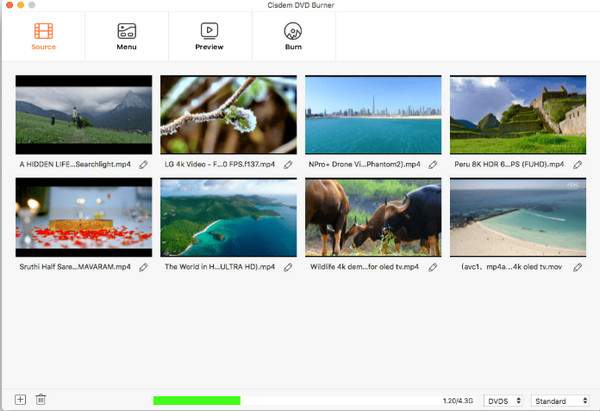
Cisdem DVD燒錄機 處理各種光碟燒錄任務也不會令人失望。作為 iSkysoft DVD Creator 的替代品,該工具支援多種視訊檔案類型以及音訊檔案。由於其具有防錯功能,即使您面對損壞的媒體文件,它也能保證您快速刻錄。
- 優點
- 無論是播放還是存儲,都保持高品質。
- 支援多種視訊和音訊格式。
- 有效地建立 DVD 和 ISO 檔案。
- 缺點
- 與iSkysoft不同,我們不提供試用版。
- 有限的視頻定制,如視頻效果/轉場。
結論
毫無疑問,iSkysoft DVD Creator 擁有一系列強大的功能,可用於創建高品質的影片和電影實體副本。其直覺的介面和 DVD 選單和編輯工具等額外功能使其成為所有人的理想選擇。但是,由於其價格較高且存在一些限制,像您這樣的用戶可能需要替代品。如果您正在尋找可靠且經濟實惠的產品, 4Easysoft DVD燒錄機 是一個絕佳的選擇。它提供類似的功能,包括快速 DVD 燒錄速度、批量刻錄等,是一個不錯的選擇。除此之外,您的影片不會受到時間限製或浮水印!因此,使用此程式可以獲得您應得的 DVD 製作體驗。



